مؤلف:
Tamara Smith
تاريخ الخلق:
19 كانون الثاني 2021
تاريخ التحديث:
2 تموز 2024

المحتوى
- لتخطو
- الطريقة 1 من 2: إخفاء الصور الموجودة على مخططك الزمني
- التليفون المحمول
- على سطح المكتب
- الطريقة 2 من 2: إخفاء الصور والألبومات
- التليفون المحمول
- على سطح المكتب
ستعلمك هذه المقالة كيفية منع الأشخاص من رؤية بعض صورك وألبوماتك على Facebook.
لتخطو
الطريقة 1 من 2: إخفاء الصور الموجودة على مخططك الزمني
التليفون المحمول
 افتح فيسبوك. هذا تطبيق أزرق غامق عليه حرف "f". إذا قمت بتسجيل الدخول إلى Facebook على هاتفك أو جهازك اللوحي ، فسيؤدي ذلك إلى فتح موجز أخبار Facebook.
افتح فيسبوك. هذا تطبيق أزرق غامق عليه حرف "f". إذا قمت بتسجيل الدخول إلى Facebook على هاتفك أو جهازك اللوحي ، فسيؤدي ذلك إلى فتح موجز أخبار Facebook. - إذا لم تقم بتسجيل الدخول إلى Facebook ، فيرجى إدخال عنوان بريدك الإلكتروني (أو رقم هاتفك) وكلمة المرور للمتابعة.
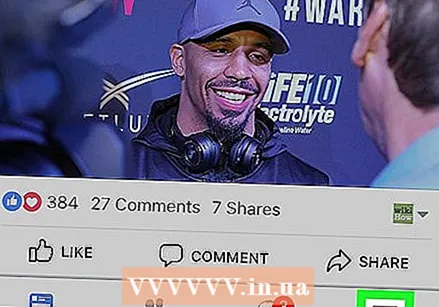 صحافة ☰. يوجد هذا إما في الركن الأيمن السفلي من الشاشة (iPhone) أو الركن الأيمن العلوي من الشاشة (Android).
صحافة ☰. يوجد هذا إما في الركن الأيمن السفلي من الشاشة (iPhone) أو الركن الأيمن العلوي من الشاشة (Android). 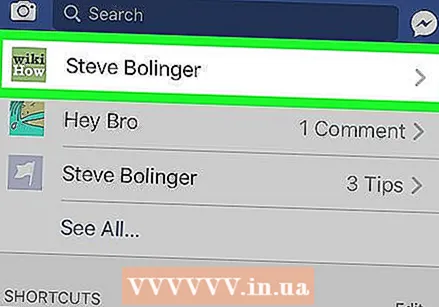 اضغط على اسمك. توجد علامة التبويب هذه أعلى القائمة. سينقلك هذا إلى صفحة ملفك الشخصي.
اضغط على اسمك. توجد علامة التبويب هذه أعلى القائمة. سينقلك هذا إلى صفحة ملفك الشخصي. 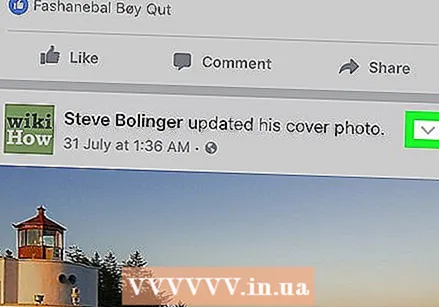 قم بالتمرير لأسفل إلى الصورة التي تريد إخفاءها واضغط
قم بالتمرير لأسفل إلى الصورة التي تريد إخفاءها واضغط 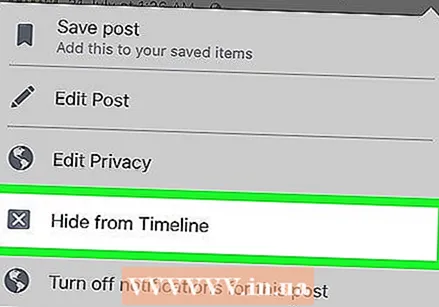 صحافة إخفاء في الجدول الزمني في القائمة المنسدلة.
صحافة إخفاء في الجدول الزمني في القائمة المنسدلة.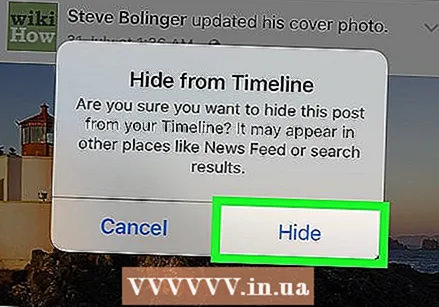 صحافة يخفي عندما يُطلب منك ذلك. سيؤدي هذا إلى إزالة صورتك من مخططك الزمني ، لكن الصورة نفسها ستظل موجودة في هذا الألبوم.
صحافة يخفي عندما يُطلب منك ذلك. سيؤدي هذا إلى إزالة صورتك من مخططك الزمني ، لكن الصورة نفسها ستظل موجودة في هذا الألبوم.
على سطح المكتب
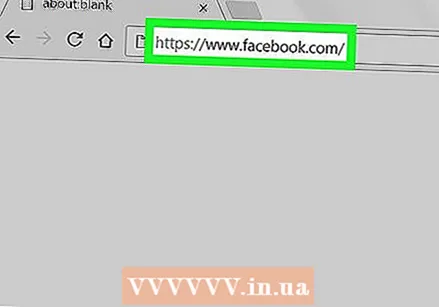 انتقل إلى موقع Facebook. اذهب إلى https://www.facebook.com في المتصفح. إذا قمت بتسجيل الدخول إلى Facebook ، فسيؤدي ذلك إلى تحميل موجز الأخبار الخاص بك.
انتقل إلى موقع Facebook. اذهب إلى https://www.facebook.com في المتصفح. إذا قمت بتسجيل الدخول إلى Facebook ، فسيؤدي ذلك إلى تحميل موجز الأخبار الخاص بك. - إذا لم تقم بتسجيل الدخول إلى Facebook ، فيرجى إدخال عنوان بريدك الإلكتروني (أو رقم هاتفك) وكلمة المرور للمتابعة.
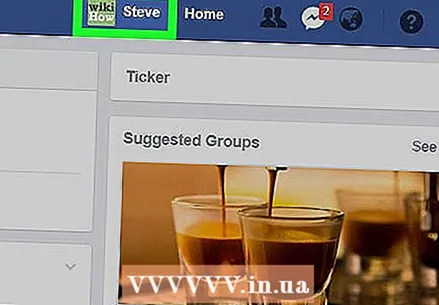 اضغط على اسمك. يجب أن يكون اسمك الأول أعلى يمين صفحة Facebook. اضغط عليها للذهاب إلى ملف التعريف الخاص بك.
اضغط على اسمك. يجب أن يكون اسمك الأول أعلى يمين صفحة Facebook. اضغط عليها للذهاب إلى ملف التعريف الخاص بك. 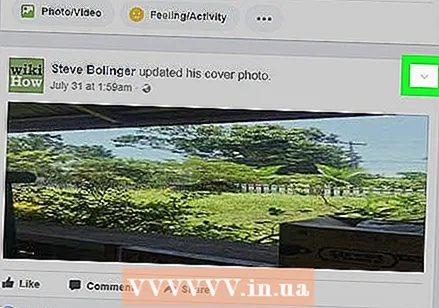 مرر لأسفل إلى الصورة التي تريد إخفاءها وانقر
مرر لأسفل إلى الصورة التي تريد إخفاءها وانقر 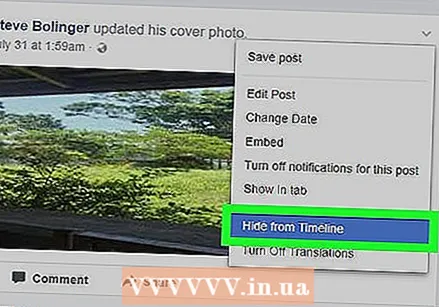 انقر فوق إخفاء في الجدول الزمني. يوجد هذا في منتصف القائمة المنسدلة تقريبًا.
انقر فوق إخفاء في الجدول الزمني. يوجد هذا في منتصف القائمة المنسدلة تقريبًا. 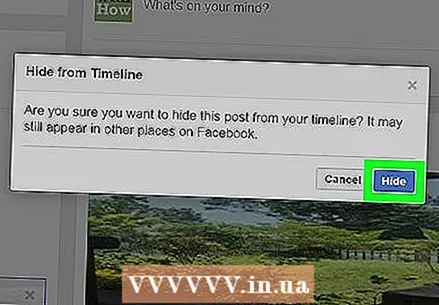 انقر فوق يخفي عندما يُطلب منك ذلك. سيؤدي هذا إلى إخفاء الصورة فقط في المخطط الزمني ؛ ستظل الصورة نفسها معروضة في الألبوم المقابل.
انقر فوق يخفي عندما يُطلب منك ذلك. سيؤدي هذا إلى إخفاء الصورة فقط في المخطط الزمني ؛ ستظل الصورة نفسها معروضة في الألبوم المقابل.
الطريقة 2 من 2: إخفاء الصور والألبومات
التليفون المحمول
 اعرف ما لا يمكنك إخفاءه. يمكنك إخفاء الصور الفردية من ألبومات Facebook الدائمة - مثل ألبوم "Timeline Photos" أو ألبوم "Mobile Uploads" - بالإضافة إلى الألبومات المخصصة بالكامل. لا يمكنك إخفاء الصور الفردية في ألبومات مخصصة ، ولا يمكنك إخفاء الألبومات الدائمة.
اعرف ما لا يمكنك إخفاءه. يمكنك إخفاء الصور الفردية من ألبومات Facebook الدائمة - مثل ألبوم "Timeline Photos" أو ألبوم "Mobile Uploads" - بالإضافة إلى الألبومات المخصصة بالكامل. لا يمكنك إخفاء الصور الفردية في ألبومات مخصصة ، ولا يمكنك إخفاء الألبومات الدائمة. - لا يمكنك إخفاء الألبومات أثناء استخدام تطبيق Facebook على جهاز iPad.
 افتح فيسبوك. هذا تطبيق أزرق غامق عليه حرف "f". إذا قمت بتسجيل الدخول إلى Facebook على هاتفك أو جهازك اللوحي ، فسيؤدي ذلك إلى فتح موجز أخبار Facebook.
افتح فيسبوك. هذا تطبيق أزرق غامق عليه حرف "f". إذا قمت بتسجيل الدخول إلى Facebook على هاتفك أو جهازك اللوحي ، فسيؤدي ذلك إلى فتح موجز أخبار Facebook. - إذا لم تقم بتسجيل الدخول إلى Facebook ، فيرجى إدخال عنوان بريدك الإلكتروني (أو رقم هاتفك) وكلمة المرور للمتابعة.
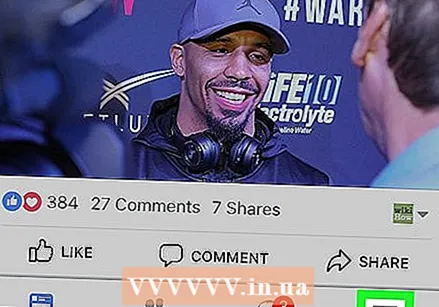 صحافة ☰. يوجد هذا إما في الركن الأيمن السفلي من الشاشة (iPhone) أو الركن الأيمن العلوي من الشاشة (Android).
صحافة ☰. يوجد هذا إما في الركن الأيمن السفلي من الشاشة (iPhone) أو الركن الأيمن العلوي من الشاشة (Android).  اضغط على اسمك. توجد علامة التبويب هذه أعلى القائمة. سينقلك هذا إلى صفحة ملفك الشخصي.
اضغط على اسمك. توجد علامة التبويب هذه أعلى القائمة. سينقلك هذا إلى صفحة ملفك الشخصي. 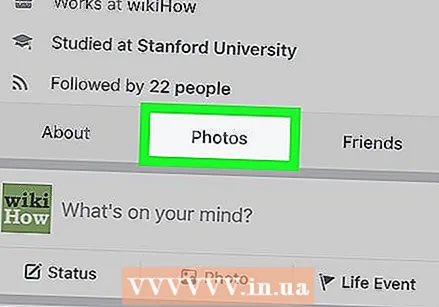 انتقل لأسفل واضغط الصور. توجد علامة التبويب هذه في صف الخيارات أسفل صورة ملفك الشخصي.
انتقل لأسفل واضغط الصور. توجد علامة التبويب هذه في صف الخيارات أسفل صورة ملفك الشخصي. 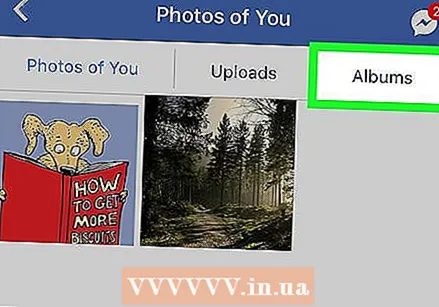 صحافة ألبومات. توجد علامة التبويب هذه أعلى الشاشة تقريبًا.
صحافة ألبومات. توجد علامة التبويب هذه أعلى الشاشة تقريبًا. 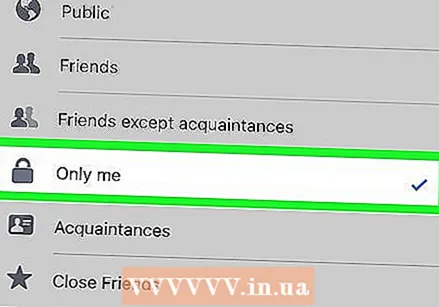 إخفاء الألبوم محلي الصنع. للقيام بذلك ، قم بما يلي:
إخفاء الألبوم محلي الصنع. للقيام بذلك ، قم بما يلي: - اضغط على ألبوم عصامي تريد إخفاءه.
- اضغط على "..." (iPhone) أو "⋮" (Android).
- اضغط على "أصدقاء" أو "عام".
- اضغط على "أنا فقط".
- اضغط على "حفظ".
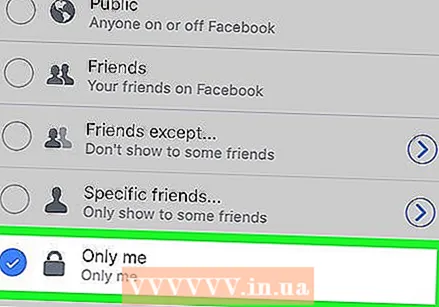 إخفاء صورة في ألبوم دائم. للقيام بذلك ، قم بما يلي:
إخفاء صورة في ألبوم دائم. للقيام بذلك ، قم بما يلي: - اضغط على ألبوم مدمج.
- اضغط على الصورة التي تريد إخفاءها.
- اضغط على "..." (iPhone) أو "⋮" (Android).
- اضغط على "تحرير الخصوصية".
- اضغط على "المزيد" ثم "أنا فقط".
- اضغط على "تم".
على سطح المكتب
 اعرف ما لا يمكنك إخفاءه. يمكنك إخفاء الصور الفردية من ألبومات Facebook الدائمة - مثل ألبوم "Timeline Photos" أو ألبوم "Mobile Uploads" - بالإضافة إلى الألبومات المخصصة بالكامل. لا يمكنك إخفاء الصور الفردية في ألبومات مخصصة ، ولا يمكنك إخفاء الألبومات الدائمة.
اعرف ما لا يمكنك إخفاءه. يمكنك إخفاء الصور الفردية من ألبومات Facebook الدائمة - مثل ألبوم "Timeline Photos" أو ألبوم "Mobile Uploads" - بالإضافة إلى الألبومات المخصصة بالكامل. لا يمكنك إخفاء الصور الفردية في ألبومات مخصصة ، ولا يمكنك إخفاء الألبومات الدائمة. 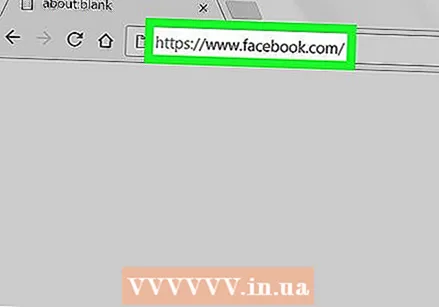 انتقل إلى موقع Facebook. اذهب إلى https://www.facebook.com في متصفحك. إذا قمت بتسجيل الدخول إلى Facebook ، فسيؤدي ذلك إلى تحميل موجز الأخبار الخاص بك.
انتقل إلى موقع Facebook. اذهب إلى https://www.facebook.com في متصفحك. إذا قمت بتسجيل الدخول إلى Facebook ، فسيؤدي ذلك إلى تحميل موجز الأخبار الخاص بك. - إذا لم تقم بتسجيل الدخول إلى Facebook ، فيرجى إدخال عنوان بريدك الإلكتروني (أو رقم هاتفك) وكلمة المرور للمتابعة.
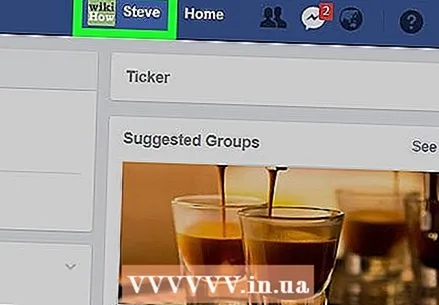 اضغط على اسمك. يجب أن يكون اسمك الأول أعلى يمين صفحة Facebook. بالضغط عليه سيتم نقلك إلى ملف التعريف الخاص بك.
اضغط على اسمك. يجب أن يكون اسمك الأول أعلى يمين صفحة Facebook. بالضغط عليه سيتم نقلك إلى ملف التعريف الخاص بك. 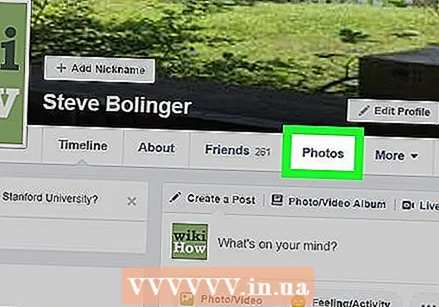 انقر فوق الصور. توجد علامة التبويب هذه في صف الخيارات أسفل القسم الذي يحتوي على صورة ملفك الشخصي.
انقر فوق الصور. توجد علامة التبويب هذه في صف الخيارات أسفل القسم الذي يحتوي على صورة ملفك الشخصي. 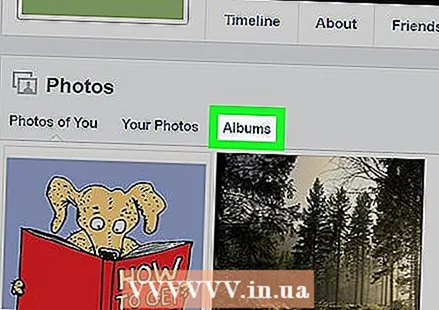 انقر فوق ألبومات. هذا الخيار موجود تحت عنوان "الصور".
انقر فوق ألبومات. هذا الخيار موجود تحت عنوان "الصور". 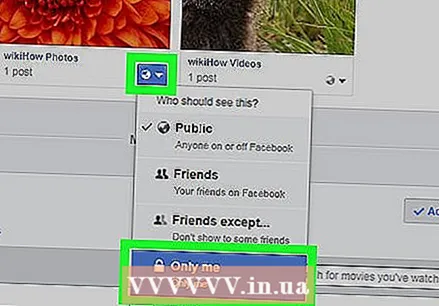 إخفاء الألبوم محلي الصنع. لهذا يجب عليك:
إخفاء الألبوم محلي الصنع. لهذا يجب عليك: - انتقل لأسفل إلى الألبوم.
- انقر على أيقونة الخصوصية أسفل الألبوم.
- انقر فوق "أنا فقط".
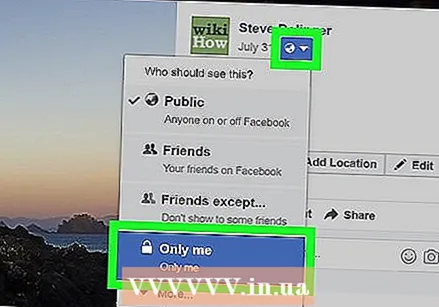 إخفاء صورة في ألبوم دائم. لهذا يجب عليك:
إخفاء صورة في ألبوم دائم. لهذا يجب عليك: - النقر على ألبوم مدمج.
- انقر على الصورة التي تريد إخفاءها.
- انقر فوق أيقونة الخصوصية الموجودة أسفل اسمك.
- انقر فوق "أنا فقط".



